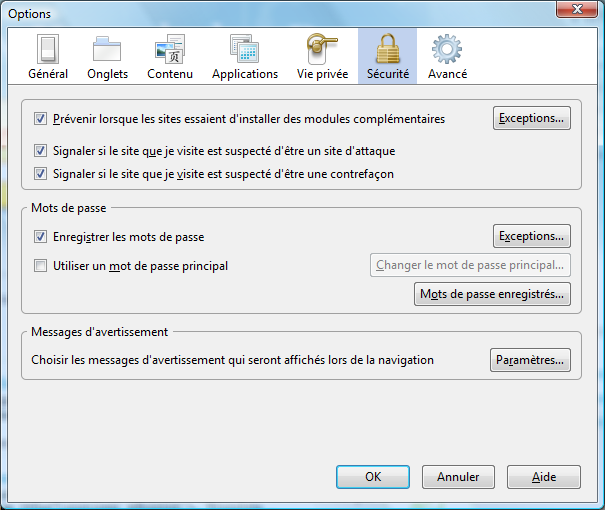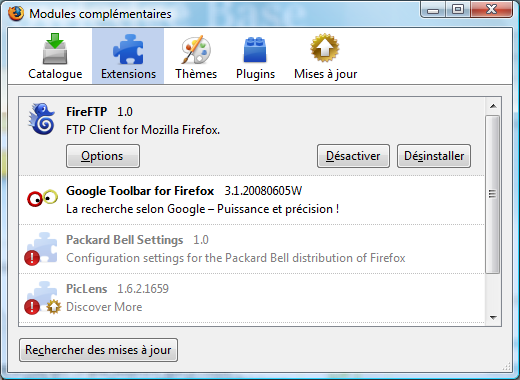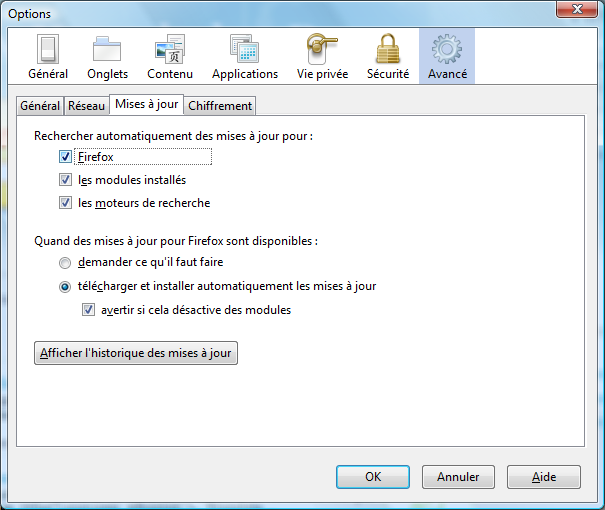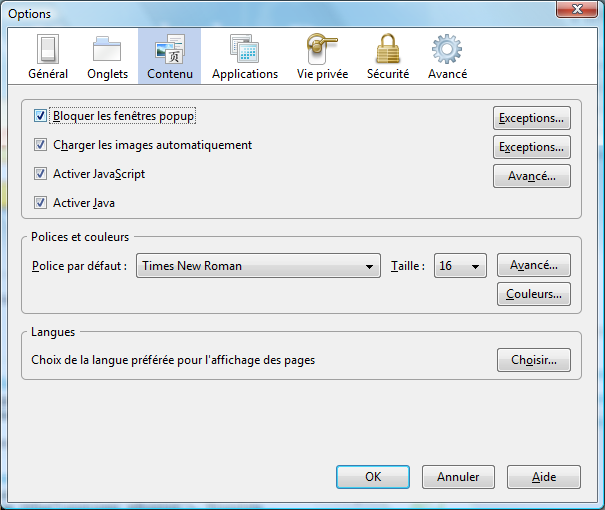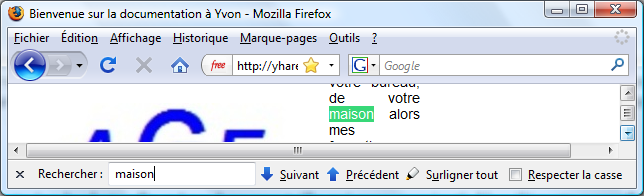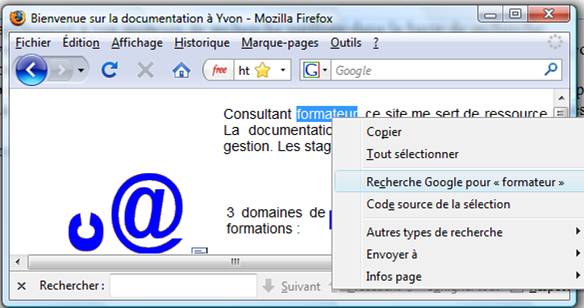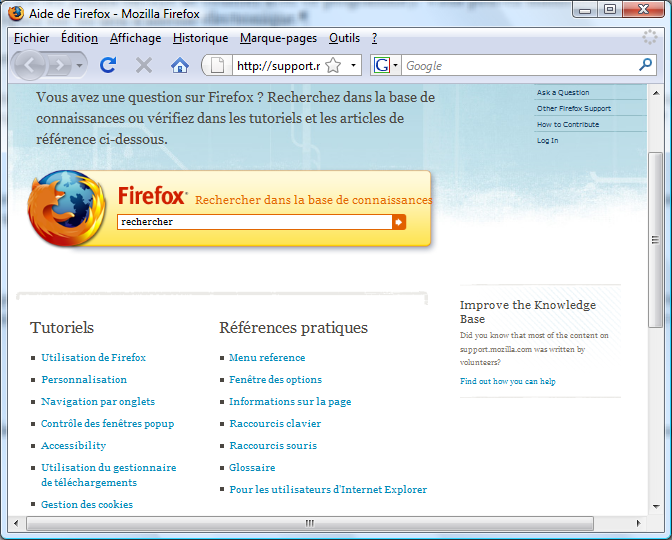| |
Nouvelles fonctionnalites version 3 |
II. Sécurité et confidentialité
|
|
 |
I. Personnel
1. La barre d'adresse intelligente
| Un moyen pratique pour vous rendre sur les sites que vous
aimez (même ceux dont vous vous rappelez vaguement l'adresse). La nouvelle
barre d'adresse de Firefox 3 apprend au fur et à mesure de son.
Avec le temps, elle s'adapte à vos préférences et propose de meilleures correspondances. Saisissez un terme et la fonction d'auto-complètement affiche dans une liste déroulante les sites possibles correspondants à partir de votre historique de navigation, mais aussi à partir des sites que vous avez marqués et étiquetés. Par exemple, vous pouvez saisir l'étiquette Hyères pour trouver mon site de location. Les termes correspondants sont mis en surbrillance, ce qui rend la liste facile à parcourir. | 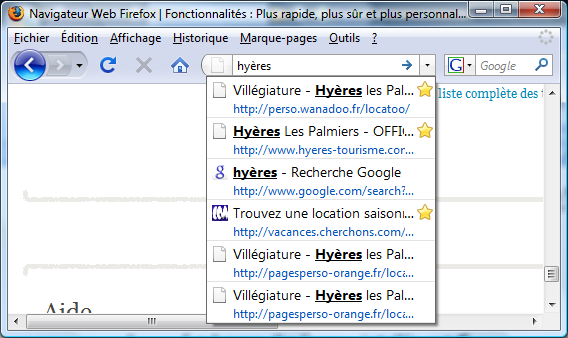 |
2. Le marquage des pages en un seul clic
| Gérez vos marque-pages de manière détaillée ou
grossièrement.
Un clic sur l'iĉone en forme d'étoile à l'extrémité de la barre d'adresse permet de marquer un site. Deux clics et vous pouvez choisir où l'enregistrer et, si vous voulez, l'étiqueter. Enregistrez vos sites marqués dans des dossiers faciles d'accès et en fonction des thèmes. Retrouvez ensuite en un éclair vos sites marqués en saisissant l'étiquette, le nom de la page ou du marque-page dans la barre d'adresse. Plus vous utiliserez les étiquettes et les noms des marque-pages dans la barre d'adresse, plus le système s'adaptera à vos préférences. |
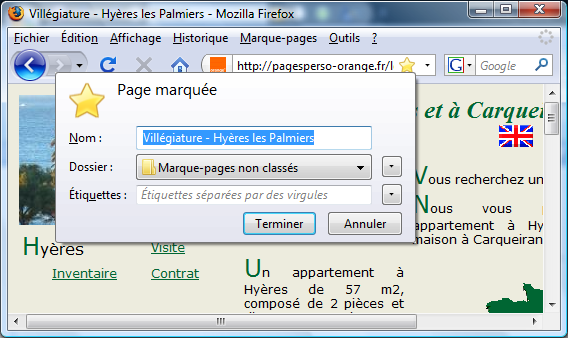 |
3. Les dossiers de marque-pages intelligents
| Ces dossiers dynamiques vous permettent un accès facile à vos sites préférés et peuvent être placés dans le menu Marque-pages ou dans la barre d'outils Barre personnelle. Dont un qui affiche les sites que vous visitez le plus souvent (créer par Mozilla). Créez les vôtres en enregistrant vos recherches dans la Bibliothèque. |  |
II. Sécurité et confidentialité
1. L'identité de site Web instantanée
| Vous voulez être absolument sûr de la légitimité d'un site.
Cliquez sur l'icône du site dans la barre d'adresse pour avoir l'aperçu instantané de son identité.
|
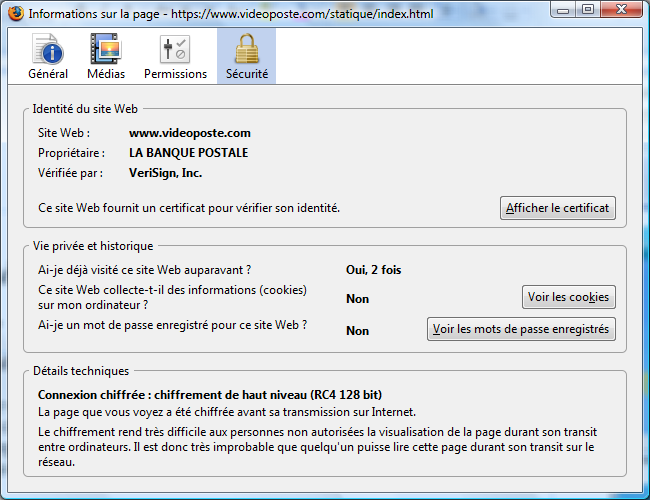 |
2. Anti-logiciels malveillants
Firefox 3 vous protège des virus, des vers, des chevaux de Troie et des espiogiciels. Si vous accédez accidentellement à un site malveillant, vous recevrez un avertissement en pleine page dans la fenêtre du navigateur. Une liste des sites d'attaque mise à jour constamment nous dit quand arrêter votre navigation, vous n'avez donc rien à mettre à jour ou à maintenir.
3. Contrôle parental
Faites appliquer les paramètres de contrôle parental que vous avez saisis dans Windows Vista avec Firefox 3 (bloquez les téléchargements non désirés et plus). La conception intuitive de Firefox vous permet de trouver du premier coup les bons paramètres.
4. Logiciel antivirus
Firefox 3 s'intègre harmonieusement avec votre logiciel antivirus. Quand vous téléchargez un fichier, le programme antivirus de votre ordinateur le vérifie automatiquement pour vous protéger des virus et autres logiciels malveillants, qui pourraient sans cela attaquer votre ordinateur (disponible sous Windows seulement).
5. Effacer vos traces
Effacez vos données personnelles automatiquement.
| Outils |
6. Les paramètres de sécurité personnalisés
|
7. Modules complémentaires
|
8. La mise à jour automatisée
|
9. Anti-hameçonnage
Faites vos achats et des affaires sur Internet en toute sécurité. Firefox reçoit une mise à jour de la liste des sites Web contrefaits 48 fois par jour, donc, si vous essayez de visiter un site Web frauduleux qui prétend être un site en lequel vous avez confiance (comme votre banque), un (énorme) message dans le navigateur vous arrêtera.
10. Le gestionnaire de mots de passe
Nous avons intégré de manière non intrusive cette fonctionnalité dans votre expérience de navigation. Choisir de « retenir » les mots de passe de sites Web sans fenêtre popup intrusive. Vous verrez dorénavant la notification Retenir le mot de passe intégrée dans votre vue, au sommet de la page du site.
11. Le bloqueur de popups
|
III. Personnalisation
1. Le gestionnaire de modules complémentaires
Vous pouvez trouver et installer des modules complémentaires directement à partir de votre navigateur. Vous n'avez plus besoin de visiter le site Web des modules complémentaires, lancez simplement le gestionnaire de modules. Vous n'êtes pas sûr du module complémentaire qu'il vous faut ? Des notes, des recommandations, des descriptions et des images des modules complémentaires en action vous aideront à faire votre sélection. Le gestionnaire de modules totalement intégré vous permet même de voir, de gérer et de désactiver les modules complémentaires de tiers en quelques clics.
2. Plus de 5000 façons de personnaliser
Les cieux sont la limite avec une bibliothèque grandissante de plus de 5 000 modules complémentaires pour Firefox, de petits greffons que vous choisissez de télécharger et d'installer pour un navigateur qui fonctionne comme vous le voulez. Gérez les enchères en ligne, déposez des photos numériques, consultez les prévisions météo en un clin d'œil et écoutez de la musique, tout ça à partir de votre navigateur.
Pas besoin d'ouvrir une nouvelle fenêtre ou un nouvel onglet pour chaque tâche. Découvrez des modules complémentaires qui vous permettent d'optimiser le développement Web, comme Firebug, qui vous permet d'aller profondément dans la structure d'une page Web.
3. Apparence du navigateur
Habillez votre navigateur comme vous l'entendez. Avec les thèmes, choisissez un panneau de contrôle sombre rappelant un vaisseau spatial, un panneau en bois, ou ces centaines d'autres apparences uniques pour encadrer votre navigation. Avec les Personas, ajoutez un habillage simple et léger à votre navigateur en un instant. (Personas est un projet du Mozilla Labs).
4. Au-delà des modules complémentaires
Les modules complémentaires sont la pierre angulaire de la personnalisation, mais l'adaptation de Firefox à votre goût ne s'arrête pas là. Vous pouvez ajouter de nouveaux moteurs de recherche, changer les préférences des barres d'outils, afficher différentes tailles, formes et styles pour les boutons de navigation de votre navigateur et plus encore. Avec des préférences supplémentaires, vous pouvez spécifier un client de messagerie Web, comme Gmail, pour qu'il s'ouvre quand vous cliquez sur une adresse dans une page Web ou vous pouvez aussi définir une application de lecteur de flux pour les blogs que vous rencontrez.
IV. Productivité
1. Intégration visuelle à la plateforme
Firefox est doué pour se faire des amis, Windows Vista, Windows XP, Mac ou GNU/Linux, le navigateur s'intègre sans heurt dans l'environnement de votre ordinateur. Une apparence native faite pour une interface sans accroc qui ne vous donne pas de répit.
2. Lecteur de flux
Vous pouvez lire les flux en utilisant un service Web, une application de votre ordinateur ou en créant un marque-page dynamique Firefox. Il n'est donc pas nécessaire de parcourir le Web pour les dernières nouvelles ou mises à jour. Consultez les dernières actualités dans la barre d'outils ou dans le menu et et rendez-vous directement sur les articles qui vous interpellent.
3. Le gestionnaire de téléchargement
| Un tout nouveau gestionnaire vous permet de télécharger sans problème et avec une sécurité accrue. Une fonctionnalité de pause et de reprise signifie qu'il n'est pas nécessaire d'attendre qu'un téléchargement soit terminé avant de vous déconnecter. Donc, si vous êtes à la moitié du dernier album des White Stripes et qu'il est l'heure de prendre le bus, cliquez sur pause et reprenez votre téléchargement lors de votre retour à la maison. La fonction de reprise fonctionne également si votre système plante ou en cas de redémarrage forcé. Le gestionnaire affiche la progression de votre téléchargement et vous permet de chercher vos fichiers par leur nom ou par l'adresse d'origine du téléchargement. | 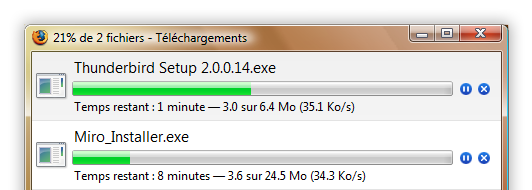 |
4. Le correcteur orthographique
Un correcteur orthographique intégré vous permet de saisir du texte directement dans les pages Web (comme les billets de blogs ou les clients de messagerie en ligne) sans vous soucier des coquilles et de l'orthographe. Travaillez directement sur le Web et épargnez-vous une étape intermédiaire.
5. La restauration de session
Si Firefox se ferme inopinément, vous n'avez pas à perdre votre temps à récupérer vos données ou retrouver les pages Web où vous vous trouviez. Si vous étiez en train d'écrire un courriel, vous vous retrouvez exactement où vous vous étiez arrêté, sur le dernier mot que vous aviez saisi. La restauration de session restaure vos fenêtres et onglets, le texte que vous avez saisi et tous les téléchargements en cours. Redémarrez le navigateur sans rien perdre de ce que vous faisiez après voir installé un module complémentaire ou avoir fait une mise à jour d'un logiciel.
6. Le zoom intégral
Visitez votre site d'actualités préféré et lisez la légende sous la photo (ou la photo elle-même dans une taille qui vous convient). Une élégante nouvelle fonctionnalité de zoom vous permet de voir les pages Web en entier. Elles s'agrandissent correctement, tous les éléments de la page s'agrandissent de façon identique, de sorte que vous pouvez zoomer à volonté.
7. Le chargement des images
Si vous voulez économiser du temps et de la bande passante, visionnez un site sans charger les images. Firefox se souviendra de ce paramètre la prochaine fois que vous visiterez la page.
V. Recherche
1. Recherche à l'intérieur d'une page
|
2. Les suggestions de recherche
| Saisir des mots dans la barre de recherche fera apparaître une liste déroulante avec des suggestions de recherche. Et vous pouvez également utiliser la barre de recherche comme une calculatrice, un convertisseur et plus encore. | 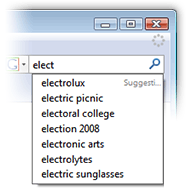 |
3. La recherche sur le Web intégrée
| La recherche sur le Web devient très facile avec la boîte de recherche intégrée, juste à droite de la barre d'adresse. Utilisez le moteur de recherche de votre choix pour faire des recherches en saisissant des mots directement dans la boîte de recherche. Sa largeur est ajustable, vous pouvez donc l'agrandir si vous avez besoin de plus de place. | 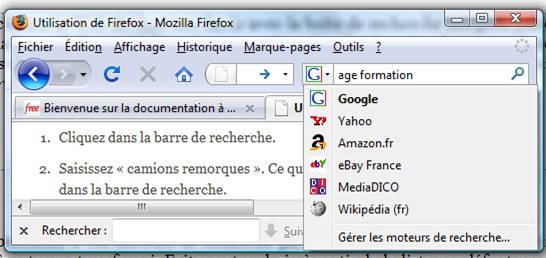 |
4. Des centaines de moteurs de recherche
| Accédez rapidement à vos moteurs de recherche préférés
dans la barre de recherche intégrée. vous pouvez utiliser un nouveau moteur
de recherche pour chaque recherche, ou vous cantonnez à votre moteur favori.
Faites votre choix à partir de la liste par défaut proposée ou
sélectionnez-en un à partir du menu Gérer les
moteurs de recherche… pour parcourir la liste des autres moteurs
disponibles sous forme de modules complémentaires.
|
 |
VI. Onglets
1. Rouvrir des onglets fermés
Si vous fermez accidentellement un onglet, vous pouvez le rouvrir en un clic. Il suffit de se rendre dans la liste Onglets récemment fermés du menu Historique et de sélectionner l'onglet que vous voulez rouvrir.
2. Déplacer et réordonner les onglets
Classez vos sites. Vous pouvez organiser vos onglets en les faisant glisser d'un simple mouvement de la souris.
3. Défilement doux
Vous aimez avoir vos 20 pages préférées ouvertes en même temps ? Une nouvelle fonctionnalité élégante vous permet de les faire défiler facilement avec la molette de la souris et d'atteindre rapidement la page qui vous intéresse.
4. Enregistrer en quittant
Maintenant, quand vous lancez Firefox, vos onglets et fenêtres sont tels qu'ils étaient lorsque vous l'avez précédemment fermé. Il n'est plus nécessaire de rouvrir vos fenêtres à chaque démarrage de session.
VII. Performances
1. Une gestion de la mémoire améliorée
Avec toutes les nouvelles fonctions de gestion en place, Firefox 3 garde le contrôle sur l'utilisation de la mémoire. Le collecteur de cycles XPCOM nettoie continuellement la mémoire inutilisée. De plus, des centaines de fuites mémoire ont été corrigées.
2. Une empreinte mémoire plus petite
Compact, Firefox utilise maintenant moins de mémoire sur votre ordinateur lorsqu'il fonctionne.
3. JavaScript plus rapide
Firefox bénéficie maintenant des améliorations de JavaScript 1.8 (dont « expression closures », « generator expression » et « array reduce »).
4. Un chargement des pages plus rapide
Un remodelage du moteur de rendu et d'affichage des pages permet un chargement des pages Web plus rapide.
5. Améliorations du moteur graphique
L'amélioration du rendu de texte est juste une petite partie de tous les bénéfices apportés par le tout nouveau moteur graphique de Firefox 3.
VIII. Standards
1. Graphiques avancés
Le rendu de texte et des images, dont SVG et Canvas, est plus rapide, plus précis et plus réaliste grâce à notre nouveau moteur graphique.
2. Gestion des applications en ligne
Développez la puissance des applications Web. Par le passé, si vous cliquiez sur un lien d'adresse électronique dans un site Web, l'application de messagerie par défaut de votre ordinateur se lançait pour envoyer un message à cette adresse (même si vous n'aviez jamais envoyé de courriel avec ce programme). Vous pouvez maintenant choisir un client de messagerie Web (comme Hotmail, Gmail ou Yahoo! Mail) à lancer quand vous cliquez sur un lien d'adresse électronique.
3. Gestion des technologies Web avancées
De toutes nouvelles fonctionnalités permettent aux auteurs de sites Web et aux développeurs de créer du contenu et des applications avancées. Est désormais disponible la gestion des CSS, d'ACID2, de MathML, d'ECMAScript 4, des Animated Portable Network Graphics (APNG) et des Microformats, pour n'en citer que quelques-uns.
4. La gestion du profil de couleurs
Photographes et férus de photos, votre vision du Web dans Firefox vient de s'améliorer. Vous pouvez choisir d'activer l'affichage d'image qui utilise des données techniques, comme les informations de luminosité et de distance, pour un rendu de vos images tout nouveau.
5. La navigation hors ligne
Vous pouvez déconnecter votre ordinateur et toujours avoir vos informations à portée de main. Certains sites peuvent autoriser des applications (comme votre client de messagerie Web) à rester avec vous tout le temps. Beaucoup de sites ne sont pas encore configurés pour utiliser cette fonctionnalité. En apprendre plus sur ce qui fonctionne et ce qui ne fonctionne pas.
IX. Aide
|
| |